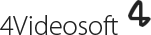

Android hat einen hohen Marktanteil weltweit. Viele haben Android-Geräte verwendet, wie Android-Smartphones, Android-Tablets und vieles mehr. Manchmal muss man das Android-Gerät rooten, um eine bestimmte App zu verwenden. Aber wissen Sie, was das Wort "Rooten" bedeutet? In diesem Artikel zeigen wir Ihnen die Bedeutung vom Rooten und Schritte zum Rooten Ihres Android-Gerätes.
Das Rooten ist der Prozess, in dem man die ultimative Kontrolle über Android System und alle Apps auf Android Smartphone oder Tablet erhält. D.h. der Nutzer ist wie ein Administrator, der fast alles auf dem Android-Gerät verwalten kann.
1. Sie erhalten Zugriff auf weitere versteckte Funktionen von dem Android-Gerät.
2. Sie können einige vorinstallierte Apps verwalten und löschen.
3. Sie können einige Sicherheits-Apps und Arbeitsspeicher (RAM) Optimierungs-Apps verwenden, um das Gerät besser zu verwalten.
4. Sie sind auch in der Lage, die Werbungen in einigen Apps zu entfernen.
5. Nach dem Rooten können Sie nach Custom-ROMs für Ihr Smartphone-Modell suchen, und möglich die neue Android-Version installieren.
1. Die Dateien auf Ihrem Android-Smartphone/Tablet sichern
Es gibt keine 100% Garantie für ein erfolgreiches Rooten. Um die mögliche Datenverlust zu vermeiden, sollten Sie eine Sicherungskopie der Android Dateien erstellen.
2. Android-Gerät vollständig aufladen
Der Root-Prozess verbraucht viel Akku, deshalb sollten Sie Ihr Android-Gerät mindestens 80% aufladen.
3. Eine zuverlässige Root-App oder -Software nutzen
Es gibt so viele Root-Tools auf dem Markt, wissen Sie, welches das zuverlässige ist? Unten stellen wir Ihnen fünf professionelle Root-Software vor.
Kingo Root ist eine einfach zu bedienende Freeware, die von vielen Android-Nutzer verwendet wird. Die Software bietet Ihnen die höchste Erfolgsquote beim Rooten des Android-Gerätes. Das funktionsfähige Kingo Root unterstützt Smartphone mit Android-Versionen von 1,5 bis 6.0.1 von Mainstream-Marken wie Samsung, Sony, HTC, LG usw. Downloaden und installieren Sie Kingo Root auf Ihrem Computer.
Schritt 1: Das Android-Gerät mit dem PC verbinden
Starten Sie Kingo Root, und verbinden Sie Ihr Android-Gerät mit dem Computer über ein USB-Kabel.

Schritt 2: USB-Debugging aktivieren
Es soll eine Popup-Meldung "USB-Debugging" auf Ihrem Smartphone oder Tablet erscheinen. Falls nicht, müssen Sie es manuell einschalten. Tippen auf "Einstellungen" > "Entwickleroptionen", und dann aktivieren Sie "USB-debugging".

Schritt 3: Das Android-Gerät rooten
Die Software erkennt Ihr Android-Gerät automatisch und zeigt das Smartphone-Modell auf der Software-Schnittstelle. Klicken Sie auf "Root", um das Rooten zu starten. Während des Root-Prozesses verwenden Sie bitte Ihr Smartphone oder Tablet nicht, und halten Sie das Gerät an den Computer angeschlossen. In wenigen Minuten wird Ihr Android-Gerät gerootet.

Sie können die Kingo Root App auf Ihrem Gerät installieren und dann Ihr Gerät rooten. Laden Sie die Kingo Root APK kostenlos herunter. Nach dem Download tippen Sie auf "Einstellungen" > "Sicherheit" > aktivieren Sie "Unbekannte Quellen". Dann können Sie die Kingo Root APK direkt installieren.
Schritt 1: Die Kingo Root App starten
Nach der Installation öffnen Sie die Kingo Root App.
Schritt 2: Das Android-Gerät rooten
Tippen Sie auf "One Click Root", um das Gerät zu rooten.
Leider gibt es keine Mac Apps für das Rooten des Android-Gerätes, die unter macOS funktionieren. Deshalb empfehlen wir Ihnen, Ihr Android-Gerät auf PC oder auf dem Gerät zu rooten.
KingRoot ist auch ein häufig verwendetes Root-Programm, das Benutzern ermöglicht, Samsung, LG, Sony, HTC, Blackberry Handys und Tablets mit Android 2.X - 6.0.1 zu rootn. Downloaden Sie und installieren Sie die Software auf dem PC.
Schritt 1: Das Gerät an den Computer anschließen
Führen Sie die KingRoot Software auf dem PC aus, und schließen Sie Ihr Android-Smarphone oder – Tablet an den Computer über ein USB-Kabel an.

Schritt 2: USB-Debugging einschalten
Schalten Sie den USB-Debugging-Modus ein, indem Sie auf "Einstellungen" > "Entwickleroptionen" > "USB-Debugging" tippen.

Schritt 3: Das Android-Gerät rooten
Klicken Sie auf "Try to root", und dann wird KingRoot Ihr Gerät automatisch rooten.

Sie können auch die KingRoot Website öffnen, und die KingRoot App auf Ihrem Android-Gerät downloaden.
Schritt 1: Installieren Sie KingRoot APK auf Ihrem Gerät. Wenn Sie eine Meldung "Installation blockiert" erhalten, gehen Sie zu "Einstellungen" > "Sicherheit" > "Unbekannte Quellen" zulassen.

Schritt 2: Android-Gerät rooten
Starten Sie KingRoot, und tippen Sie auf "Try it" > "Get now", um das Android-Gerät zu rooten. Sie können den Fortschritt ansehen. In Minuten wird der Root-Prozess abgeschlossen.

KingRoot stellt Ihnen keine Mac-Version zur Verfügung, und es gibt auch keine Mac-Apps für das Rooten des Gerätes. Deshalb müssen Sie Ihr Android-Gerät auf PC oder mit der Android-App rooten.
iRoot, eine andere 1-Klick Android Root-Software, verfügt über PC- und APK-Versionen, und hilft Benutzern, Android-Geräte zu rooten. Versuchen Sie mal mit dem kostenlosen Root-Tool.
Schritt 1: iRoot auf dem PC installieren
Downloaden und installieren Sie iRoot auf Ihrem Computer.
Schritt 2: USB-Debugging zulassen
Auf Ihrem Smartphone oder Tablet tippen Sie auf "Einstellungen" > "Entwickleroptionen" > aktivieren Sie "USB-Debugging", damit sich Ihr Android-Gerät über den Computer verwalten lässt.

Schritt 3: Ihr Gerät an den PC anschließen
Verbinden Sie Ihr Android-Handy oder -Tablet mit dem PC über ein USB-Kabel. Klicken Sie auf "Connect", und iRoot wird Ihr Gerät automatisch erkennen.

Schritt 4: Das Android-Gerät rooten mit iRoot
Nach der Verbindung klicken Sie auf "Root". Der Root-Prozess dauert nur einige Minuten.

Downloaden Sie die iRoot APK-Datei auf Ihrem Android-Gerät.
Schritt 1: iRoot App auf dem Android-Gerät installieren
Um unbekannte Quellen zuzulassen, tippen Sie auf "Einstellungen" > "Sicherheit" > "Unbekannte Quellen". Und dann öffnen Sie die iRoot APK-Datei, und installieren Sie iRoot.
Schritt 2: Das Android-Gerät rooten
Starten Sie iRoot, und tippen Sie auf "Get Root access", um das Rooten zu starten. Nachdem das Rooten abgeschlossen ist, wird Ihr Gerät automatisch neu gestartet.

Möchten Sie Ihr Android-Gerät unter macOS rooten? Leider gibt es keine Tools für das Android-Rooten unter Mac OS X. Sie sollten Android mit iRoot für PC und Android rooten.
One Click Root ist ein einfaches und sicheres Root-Tool, das verschiedene Android-Handys und Tablets unterstützt. Wie der Name schon sagt, können Sie Ihr Android-Gerät mit einem Klick rooten.
Schritt 1: One Click Root downloaden und installieren
Laden Sie die Windows-Version von One Click Root auf Ihrem Computer, und installieren Sie sie.
Schritt 2: Den USB-Debugging-Modus aktivieren
Tippen Sie auf "Einstellungen" > "Entwickleroptionen" > aktivieren Sie "USB-Debugging".

Schritt 3: Das Android-Gerät mit dem PC verbinden
Verbinden Sie Ihr Android-Gerät mit dem Computer. Klicken Sie auf den Button "ROOT NOW", und die Software One Click Root wird Ihr Gerät automatisch erkennen.

Schritt 4: Das Android-Gerät identifizieren
Die Software wird Ihr Android-Gerät identifizieren. Vor dem Rooten wird Ihnen die Software zeigen, was man vorbereiten soll. Dann klicken Sie auf "ROOT NOW".

Schritt 5: Das Android-Gerät rooten
In Sekunden zeigt Ihnen die Software, ob das Gerät gerootet werden kann. In Minuten wird Ihr Gerät erfolgreich gerootet.

One Click Root verfügt über keine Mac-Version. Deshalb empfehlen wir Ihnen, Android mit One Click Root auf dem PC zu rooten.
Möchten Sie Samsung Galaxy S7/S7 edge rooten und mehr versteckte Funktionen nutzen? PingPong Root ist ein professionelles und flexibles Root-Tool, das für Samsung-Geräte geeignet ist.
Schritt 1: PingPong Root APK downloaden
Öffnen Sie die Website von PingPong Root, und laden Sie die APK-Datei von PingPong Root herunter.
Schritt 2: PingPong Root auf dem Samsung-Gerät installieren
Auf Ihrem Gerät tippen Sie auf "Einstellungen" > "Sicherheit" > "Unbekannte Quellen". Dann öffnen Sie die APK-Datei, und installieren Sie die PingPong Root App auf Ihrem Gerät.

Schritt 3: Das Samsung-Gerät rooten
Starten Sie die PingPong Root auf Ihrem Samsung-Gerät, und Sie können zwei Optionen finden, "Get root!" und "Download Data". Wenn Ihr Samsung-Gerät in der Liste von "Download Data" (wie es in dem Bild unten zeigt) ist, tippen Sie zuerst auf "Download Data". Und dann tippen Sie auf "Get root!", um Ihr Gerät zu rooten. Nach dem Rooten tippen Sie auf "OK", um das Samsung-Gerät neu zu starten.

Schritt 4: SuperSU aktualisieren
Öffnen Sie SuperSU. Eine Popup-Meldung "Die SU-Binary muss aktualisiert werden. Fortfahren?" wird sich erscheinen. Tippen Sie auf "Weiter" > "NORMAL" > "Neu starten".

Schritt 5: Das Rooten überprüfen
Wenn Sie nicht sicher ist, ob Ihr Samsung-Gerät gerootet ist, downloaden Sie "Root Checker", um es zu überprüfen.

Leider gibt es keine Mac-Apps auf Mac, die Android-Geräte rooten können. Hier empfehlen wir Ihnen, Ihr Android-Gerät mit einer Android App zu rooten.
In diesem Artikel haben wir vor allem fünf nützliche Root-Programme zum Rooten des Android-Gerätes, einschließlich Kingo Root, KingRoot, iRoot, One Click Root und PingPong Root. Haben Sie schon das passende Tool gefunden? Jetzt können Sie mehr auf dem gerooteten Gerät entdecken.
Beliebte Anleitungen
Beliebte Produkte